Hallo liebe Leser, sind Sie jemals in eine Situation geraten, in der Sie die PHP-Version Ihrer WordPress-Website kennen mussten? Keine Sorge, es passiert den Besten von uns. Heute möchte ich Ihnen einige praktische Methoden vorstellen, um die PHP-Version Ihres WordPress zu überprüfen.
Warum die PHP-Version wichtig ist
Bevor wir eintauchen, lassen Sie uns kurz darüber sprechen, warum es wichtig ist, Ihre PHP-Version zu kennen. PHP ist eine serverseitige Skriptsprache, die das Rückgrat von WordPress bildet. Jede WordPress-Website läuft auf einer bestimmten PHP-Version. Das Wissen um Ihre PHP-Version kann Ihnen dabei helfen, potenzielle Kompatibilitätsprobleme zu erkennen und Ihre Website-Performance zu verbessern.
Methode 1: Über das WordPress Dashboard
Die einfachste Methode, um die PHP-Version in WordPress zu sehen, ist über das WordPress Dashboard:
- Loggen Sie sich in Ihr WordPress-Dashboard ein.
- Gehen Sie zu „Werkzeuge“ und klicken Sie auf „Website-Zustand“.
- Klicken Sie auf den Reiter „Info“.
- Scrollen Sie nach unten bis zum Abschnitt „Server“, wo Sie die PHP-Version sehen können.
Methode 2: Verwenden von Plugins
Eine andere Methode, um die PHP-Version in WordPress zu sehen, ist die Verwendung von Plugins. Es gibt verschiedene Plugins, die Ihnen diese Informationen zur Verfügung stellen können. Eines davon ist das Display PHP Version Plugin. Nach der Installation und Aktivierung zeigt es die PHP-Version direkt im Dashboard an.
Methode 3: Über Ihren Hosting-Anbieter
Die meisten Hosting-Anbieter bieten Informationen über die PHP-Version im Hosting-Control-Panel an. Die genaue Position dieser Information kann je nach Anbieter variieren, aber in der Regel finden Sie sie im Abschnitt über die Server- oder PHP-Einstellungen.
Wenn Sie Schwierigkeiten haben, die PHP-Version über Ihren Hosting-Anbieter zu finden, könnten Sie einen Blick auf unseren ausführlichen Hosting-Vergleich werfen, um mehr über die verschiedenen Anbieter und ihre Funktionen zu erfahren.
Methode 4: Durch Erstellung einer PHP-Info-Datei
Diese Methode ist etwas technischer und erfordert das Erstellen einer Datei auf Ihrem Server. Hier ist, wie Sie das machen können:
- Erstellen Sie eine neue Datei und nennen Sie sie
phpinfo.php. - Öffnen Sie die Datei und fügen Sie folgenden Code ein:
<?php phpinfo(); ?>. - Speichern Sie die Datei und laden Sie sie in das Hauptverzeichnis Ihrer Website hoch.
- Öffnen Sie die Datei in Ihrem Webbrowser, indem Sie
https://ihredomain.de/phpinfo.phpin die Adressleiste eingeben.
In der angezeigten Seite sollten Sie nun detaillierte Informationen über Ihre PHP-Installation sehen, einschließlich der PHP-Version.
Es ist wichtig zu erwähnen, dass Sie diese Datei entfernen sollten, nachdem Sie Ihre PHP-Version überprüft haben, da sie potenziell sensible Informationen über Ihre Website-Server enthält.
Fazit

Zusammengefasst gibt es verschiedene Methoden, um die PHP-Version in WordPress zu sehen. Es ist wichtig, diese Information zu kennen, um die Kompatibilität und Performance Ihrer Website sicherzustellen.
Denken Sie daran, Ihre PHP-Version regelmäßig zu überprüfen, besonders wenn Sie ein Update Ihrer WordPress-Website planen. Bei Webdesign OWL bieten wir professionelle Webseiten-Erstellung an und helfen Ihnen gerne weiter, wenn Sie Unterstützung bei Ihrem WordPress-Projekt benötigen.
Bleiben Sie auf dem Laufenden mit weiteren hilfreichen Tipps und Ratschlägen, indem Sie unseren Blog regelmäßig besuchen. Bis zum nächsten Mal, bleiben Sie neugierig und innovativ!
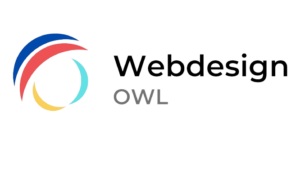
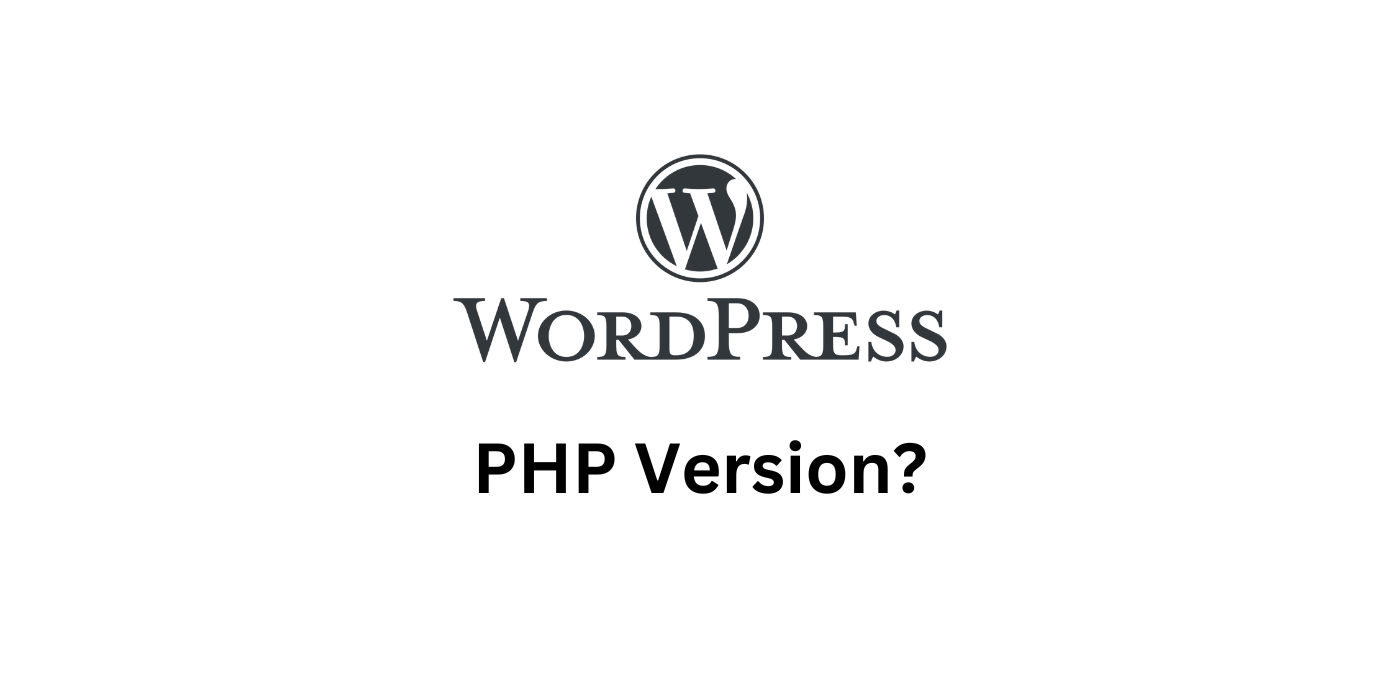
0 Kommentare